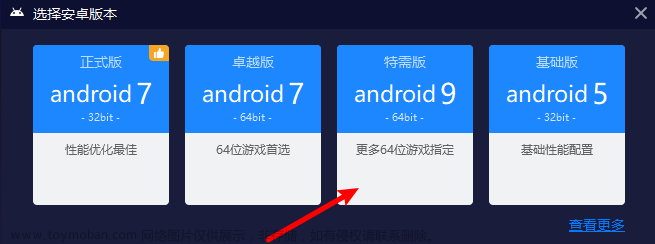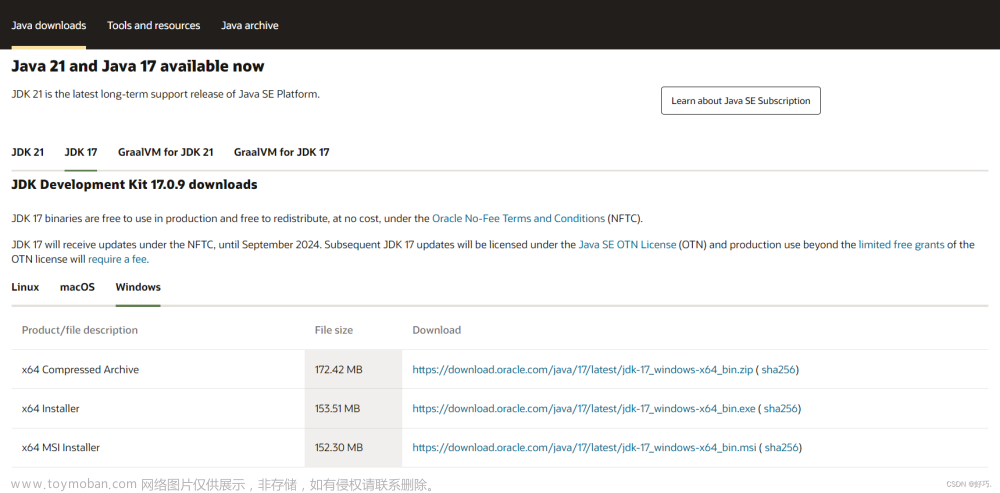appium所需要的环境有:jdk、android sdk、Nodejs、appium客户端
此次教程只针对于windows
jdk、Android sdk已下载安装配置好环境,此次教程不再重复记录
jdk可看这篇博文jdk安装及环境配置
Android sdk 可看这篇 Android SDK下载与安装
一、Nodejs安装
1、下载地址:nodejs
根据自己系统下载对应的安装包
2、安装
打开下载的安装包,点击next,勾选使用许可协议,点击next,选择安装位置(我选择了E盘) 继续点击Next,点击Next,点击Install,点击Finish完成安装
继续点击Next,点击Next,点击Install,点击Finish完成安装
3、添加环境变量
好像不用手动去添加环境变量,去path里面查看的时候发现已经有了nodejs的路径
如果没有的话手动添加一下安装的路径即可
4、验证一下nodejs是否安装成功
cmd命令行窗口输入node -v查看nodejs版本
输入npm -v查看npm版本
这样就是安装成功了
5、修改模块下载位置
根据自身情况选择是否更改!!
npm get prefix查看npm全局模块的存放路径
npm get cache查看npm缓存默认存放路径
默认都是在c盘
在 nodejs 安装目录下,创建 “node_global” 和 “node_cache” 两个文件夹
然后修改默认的文件夹
设置全局模块的安装路径到 “node_global” 文件夹
设置缓存到 “node_cache” 文件夹
npm config set prefix "E:\nodejs\node_global"
npm config set cache "E:\nodejs\node_cache"

注意:由于 node 全局模块大多数都是可以通过命令行访问的,还要把【node_global】的路径“E:\nodejs\node_global”加入到【系统变量 】下的【PATH】 变量中,方便直接使用命令行运行
测试默认位置是否更改成功
npm install express -g
npm install express --global
注意:“-g”等同于“–global”,“-g” 是全局安装,不加“-g”就是默认下载到当前目录。“-g” 表示安装到之前设置的【node_global】目录下,同时nodejs会自动地在node_global文件夹下创建【node_modules】子文件夹, 即自动下载到“E:\nodejs\node_global\node_modules” 路径下。
注意:若执行命令npm install express -g出现如下报错:是由于对文件夹操作的权限不够
将nodejs下【node_cache】、【node_global】、【node_modules】这三个文件夹的所有权限勾选
然后再把Nodejs文件夹所有权限勾选
右击Nodejs文件夹->属性->安全,点击编辑,将所有权限都✔即可
再次执行 npm install express -g
下载成功
6、设置淘宝镜像
将npm默认的registry修改为淘宝registry
npm 默认的 registry ,也就是下载 npm 包时会从国外的服务器下载,国内下载会很慢,可以更换为国内镜像
查看当前使用的镜像路径 npm config get registry
更换npm为国内镜像 npm config set registry https://registry.npmmirror.com
检查镜像是否配置成功 再次执行npm config get registry,检查当前的镜像路径
npm默认的registry已修改为国内镜像registry
7、全局安装基于淘宝源的cnpm
由于npm的服务器在海外,所以访问速度比较慢,访问不稳定 ,cnpm的服务器是由淘宝团队提供,服务器在国内,cnpm是npm镜像,一般会同步更新,相差在10分钟,所以cnpm在安装一些软件时候会比较有优势。但是cnpm一般只用于模块安装,在项目创建与卸载等相关操作时仍使用npm。
全局安装基于淘宝源的cnpm :npm install -g cnpm --registry=https://registry.npmmirror.com
本地查看cnpm模块
执行命令查看cnpm是否安装成功 cnpm -v 配置成功
配置成功
二、appium下载安装及环境配置
1、下载:github下载地址



安装Appium-Python-Client第三方包
pip3 install Appium-Python-Client -i https://pypi.tuna.tsinghua.edu.cn/simple
三、夜神模拟器下载及安装
1、下载:夜神模拟器官网
2、安装:
根据自己需要安装到对应的文件夹,我安装在了E盘
3、安装完成打开夜深模拟器后,点击右上角设置按钮进行设置,点击性能设置,再看分辨率那一栏,改为手机版即可
重启后就变成手机版了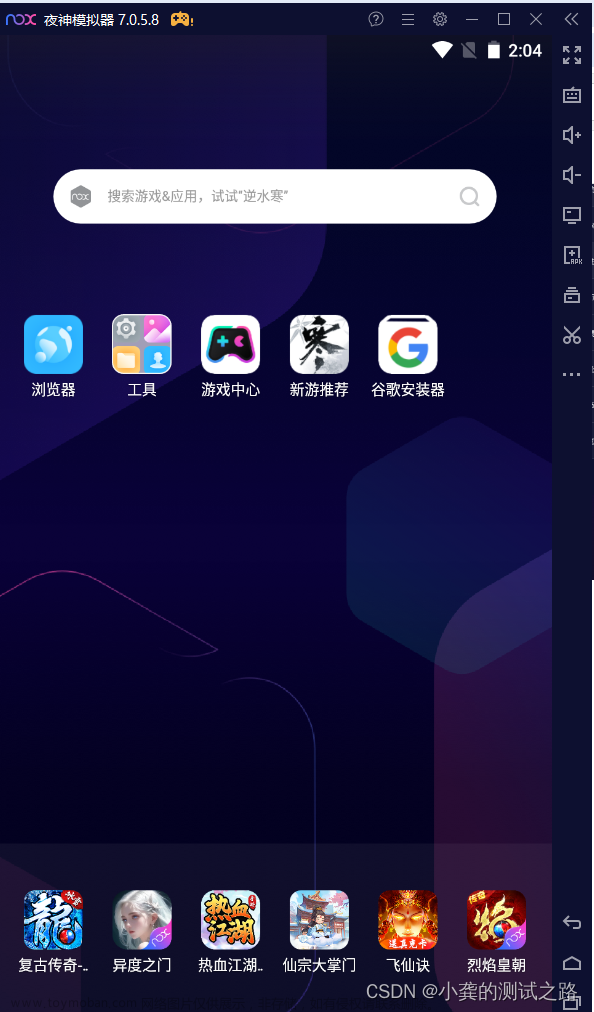
4、安装应用程序直接把apk拖入即可
四、连接设备到appium
此处用的是夜神模拟器,因为我使用的是夜神模拟器,所以端口号是62001
1、使用adb命令 连接设备
adb connect 127.0.0.1:62001
2、查看连接的设备
adb devices -l
这个是为了能够看到厂家,如果说看不到厂家,说明没有开启开发者模式,连点五次版本号,就可以开启开发者模式
在夜神模拟器中开启开发者模式


连续点击五次版本号
然后点击返回,在设置页面会发现多了一个开发者选项,这样就是开启成功了
3、打开appium,输入ip、端口号进入appium
4、开启一个会话
开启之后,填写各个参数
appPackage = 要测试app包名,可用命令获取(aapt dump badging 本地apk路径(可以将apk从PC端(电脑)直接拽到cmd里,就会识别))
appActivity = app的activity实践,可用命令获取
deviceName = 连接的设备名,可用adb命令: adb deivces -l(dream2lteks transport_id:1 直接写对应的ip和端口号)
platformVersion = 连接的系统版本,可用adb命令获取(模拟器直接在设置中查看,我用的是夜神系统版本是7.1.2)
platformName = 输入与你要连接设备的系统名字,如Android、iOs
5、查找模拟器的ip和端口号
首先要连接模拟器,需要知道模拟器的ip和端口,我是多开了一个模拟器,所以就在文件夹中bin目录里面找到以下如图
用记事本打开该文件
搜索 guestport=“5555”,找到所在行的hostip和hostport,就是我们 adb 连接需要的 ip 和 port
ps:这是我多开的模拟器的IP和端口
默认的ip和端口如下图所示,也是一样的查找逻辑,就是文件不一样
6、连接的设备名
7、获取要测试的包名
首先要保证这个app是在模拟器中启动的状态,可以用下面的这个命令
aapt dump badging 本地apk路径(可以将apk从PC端(电脑)直接拽到cmd里,就会识别)
注意:1、aapt这个命令首先要把aapt的路径加入系统变量path中,不然会报错 2、apk的路径不能有汉字,不然也会报错
包名如下 activity事件:
activity事件:
这里获取的activty事件都是用的上面同一个命令
一直向下拉,拉到最后一个乱码的下面,就可以看到它的activity事件名
将对应的参数名称都填写进appium中
点击蓝色的启动会话
有可能会报错,是因为夜神模拟器没有配置模拟器的环境变量,在系统环境变量path里面添加模拟器的bin路径,重新启动会话即可
找不到连接手机的设备,我在命令行里面查看了以下,两个adb的版本是不一样的。
adb version
nox_adb version
去sdk里面的platform-tools里面复制adb到夜神里面的bin目录里面,把adb改成nox_adb
现在版本就一致了
可以先把platform-tools里面的adb粘贴到桌面,重命名nox_adb,然后再拖到夜神的bin目录下面,替换掉该文件就ok
8、appium开启会话,能看到和app同步的画面就是成功了
如下图所示
总结开启会话时会报错的两个原因
第一个:nox_adb的版本和sdk中的adb版本不一致
第二个:夜神模拟器bin目录的环境变量未配置文章来源:https://www.toymoban.com/news/detail-523550.html
总结 用到的adb命令:
第一:连接设备 adb connect 127.0.0.1:62001
第二:查看adb版本 adb version
第三:查看nox_adb版本 nox_adb version
第四:查看连接的设备 adb devices
第四:查看安装包包名和activity aapt dump badging 本地apk路径(可以将apk从PC端(电脑)直接拽到cmd里,就会识别文章来源地址https://www.toymoban.com/news/detail-523550.html
到了这里,关于appium下载安装及环境配置及夜神模拟器下载、nodejs安装的文章就介绍完了。如果您还想了解更多内容,请在右上角搜索TOY模板网以前的文章或继续浏览下面的相关文章,希望大家以后多多支持TOY模板网!